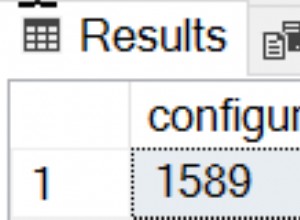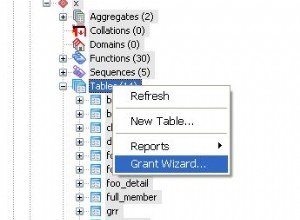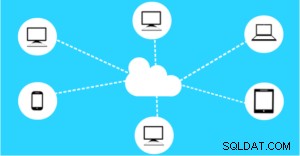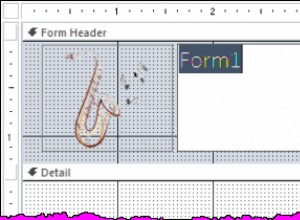O MySQL Workbench fornece uma maneira fácil de importar dados de uma fonte externa.
A importação de dados via MySQL Workbench é um processo muito semelhante à exportação de dados. Você pode importar um banco de dados inteiro. Você pode importar apenas algumas tabelas e/ou seus dados. Ou você pode importar apenas os dados.
Esteja você importando um banco de dados inteiro ou apenas alguns dados, você pode fazer tudo por meio do assistente de exportação/importação.
Preparação
Se você estiver importando apenas dados, precisará certificar-se de que o banco de dados e as tabelas já existem.
Se você estiver importando a estrutura do banco de dados (ou seja, o script cria o banco de dados e/ou suas tabelas), você vai querer ter certeza de que não está prestes a sobrescrever algo que não deveria. O script de exportação criado com o assistente de exportação eliminará todas as tabelas e as criará novamente, antes de inserir os dados.
Como acabamos de exportar nosso banco de dados para um arquivo SQL, usaremos esse arquivo para criar um novo banco de dados e todos os seus dados.
Antes de importarmos nosso banco de dados, vamos remover o antigo primeiro. Portanto, será como começar do zero — estamos restaurando um banco de dados em um servidor MySQL que atualmente não possui esse banco de dados. Uma vez executado o arquivo, poderemos verificar se o banco de dados e suas tabelas foram criados e todos os dados inseridos.
Então vá em frente e execute o seguinte comando:
DROP DATABASE FruitShop;
Atualize os ESQUEMAS guia e você deve ver que seu banco de dados desapareceu.
Importar o banco de dados e/ou dados
Use estas etapas se estiver importando um banco de dados inteiro, uma tabela ou apenas os dados.
Quando exportamos nosso banco de dados para um arquivo SQL, marcamos a caixa que perguntava Include Create Schema . Por causa disso, o script poderá criar o banco de dados — não há necessidade de criarmos isso primeiro.
Aqui estão as etapas envolvidas na importação de todo o banco de dados e seus dados. As mesmas etapas podem ser usadas se você quiser importar apenas alguns dados ou apenas a estrutura do banco de dados sem nenhum dado. A única diferença é o que você escolhe na etapa 3.
-
Iniciar a importação
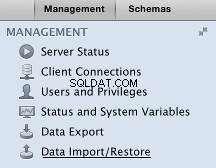
Certifique-se de que a GERENCIAMENTO guia é selecionada no menu à esquerda.
Clique em Exportação de dados link.
-
Configurar e executar a importação
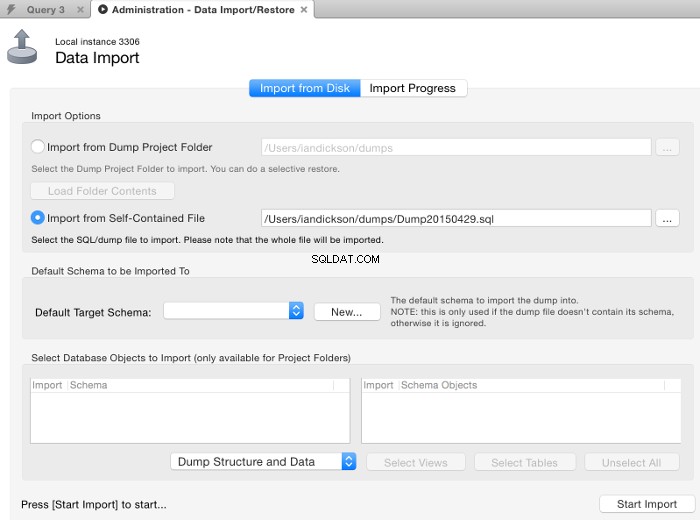
A Importação de dados aparecerá a tela.
Selecione Importar de arquivo independente e navegue até (ou insira) o arquivo a ser importado.
Nesse caso, como meu script criará o banco de dados, posso deixar Default Target Schema em branco. Além disso, como estou importando a estrutura e os dados, seleciono Dump Structure and Data .
Se você só precisa importar dados, selecione Dump Data Only . Se você deseja importar apenas a estrutura do banco de dados (sem dados), selecione Dump Structure Only .
Feito isso, clique em Iniciar importação .
-
O resultado
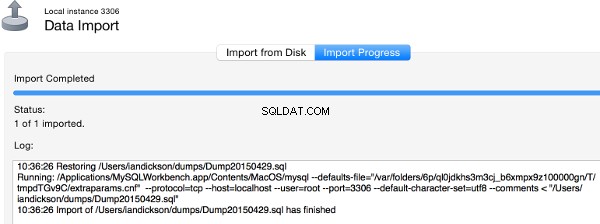
O banco de dados agora será importado. Depois de concluído, o Progresso da importação a tela deve exibir Importação concluída .
Verifique se o banco de dados e/ou dados foram importados
Se você importou dados, deve consultar a(s) tabela(s) em que os dados foram inseridos para verificar se os dados foram importados conforme o esperado.
Se você importou a estrutura do banco de dados, atualize o SCHEMAS guia e você deve ver o banco de dados listado. Navegue pelos nós para verificar se as tabelas existem.
Você também pode executar os seguintes comandos:
Exibir uma lista de bancos de dados no servidor
SHOW DATABASES;
Exibir as tabelas no banco de dados padrão
Aqui, definimos o banco de dados padrão como
FruitShop usando USE FruitShop . Em seguida, pedimos ao MySQL para exibir todas as tabelas do banco de dados padrão (usando SHOW TABLES ):USE FruitShop; SHOW TABLES;
Exibir estrutura da tabela
Você também pode descobrir a estrutura de uma determinada tabela usando o seguinte comando (simplesmente substitua o nome da tabela pela tabela da qual você precisa da estrutura):
DESCRIBE Fruit;